说起标签打印软件,可能大家首先想到的就是商品标签、产品标签或者服装吊牌这些,其实标签打印软件不仅仅可以设计制作产品标签,还可以制作各行各业所有需要用到的标签内容,都是可以制作的,本文就来看一下如何在标签制作软件中制作电器警示标签。

新建标签纸,打开中琅标签制作软件,根据实际标签纸尺寸在软件中设置纸张及布局参数。
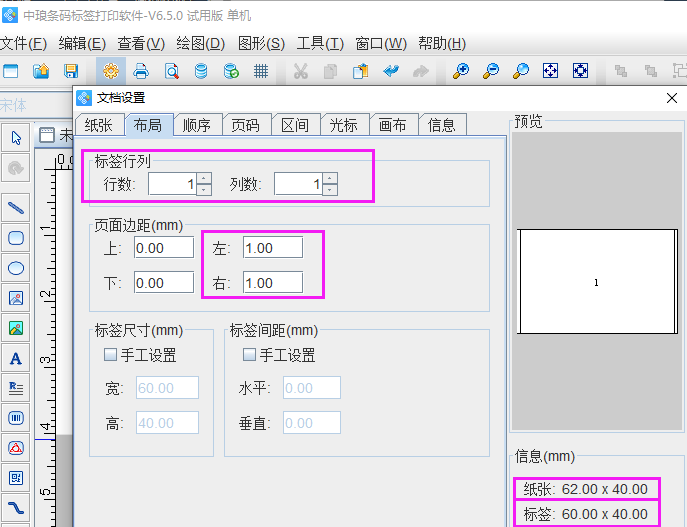
二、添加警示标签文字内容 点击左侧工具栏中的“A”图标,在画布上绘制普通文本并双击打开“图形属性-数据源”窗口,点击左侧下方的修改,在手动输入窗口中输入需要添加的内容:
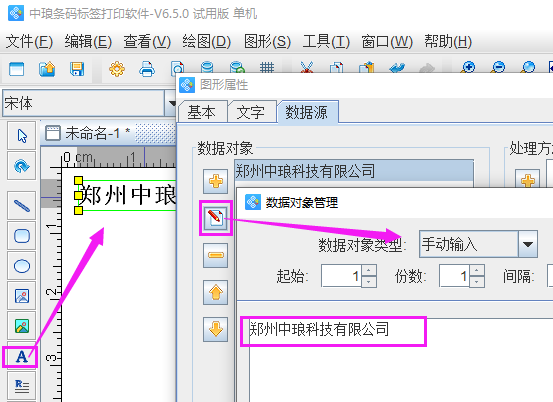
警示标签上其他样式的文字也可以使用相同方法添加,添加后可通过上方工具栏中字体工具或者“图形属性-文字”窗口中修改文字样式:
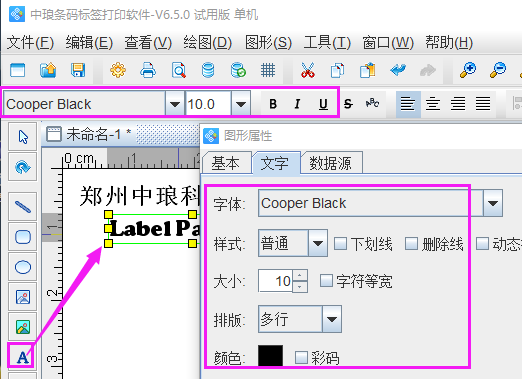
然后逐项使用手动输入将标签内容添加到标签上即可:
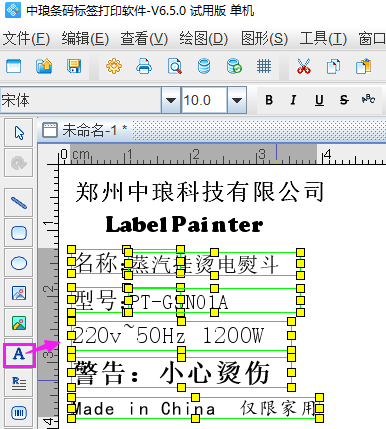
三、添加警示标签上的警示图片以及认证标志 导入图片前,需要先将图片保存到本地电脑上,以便后续根据路径添加到标签制作软件中。
点击左侧工具栏中的“插入位图”按钮,点击后,先在画布上绘制图片样式并双击打开“图形属性-数据源”窗口,使用手动输入的添加方式,点击左下方“浏览”,根据路径选择图片导入,点击“添加”后,可以在输入框中看到图片的完整路径及图片名称,然后再点击“确定”即可在画布上看到导入的图片。
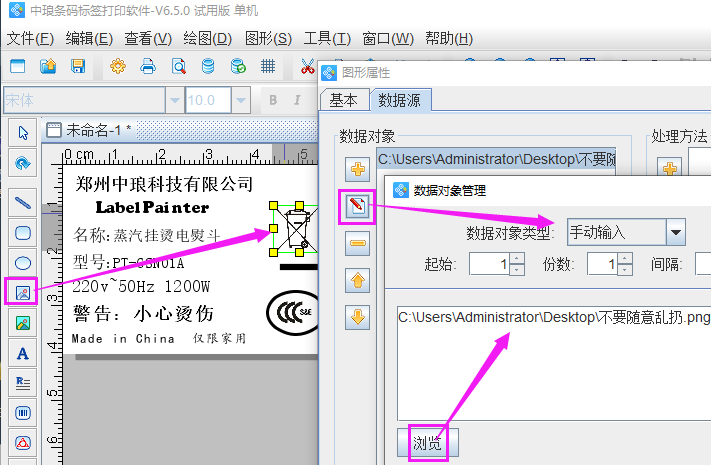
三C认证标志可使用相同方法将图片导入即可。
四、预览并打印 标签内容全部添加完毕后,即可点击打印预览查看制作的警示标签效果,也可翻页查看,预览无误后即可点击打印机图标,设置打印页数连接打印机打印到标签纸上;
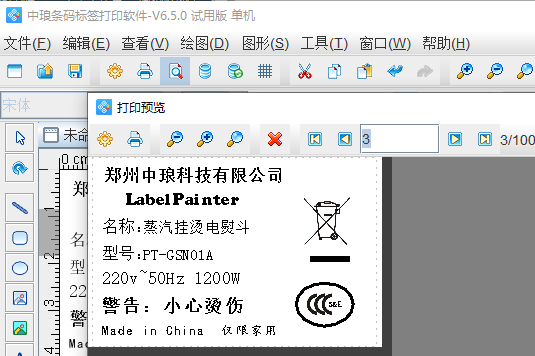
综上所述就是在中琅标签制作软件中制作电器警示标签的全部步骤,本文主要使用“手动输入”添加内容,所以制作的标签内容时固定不变的,如果需要制作可变的也可以先将标签内容保存到Excel或TXT中,然后使用数据库导入的方法添加内容即可实现批量生成可变的标签内容,具体方法可参考教程:如何批量制作电器标签。

